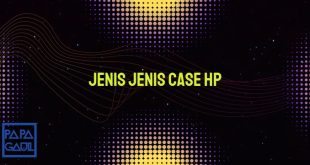Hallo Sobat Gaul, pada kali ini kami akan membahas tentang cara memperkuat sinyal wifi. Jika kamu sering mengalami masalah dengan sinyal wifi yang lemah, tidak perlu khawatir lagi. Kami akan memberikan tips dan trik yang dapat membantu memperkuat sinyal wifi di rumah atau kantormu.
1. Posisikan Router Dengan Baik
Pastikan Router Berada di Tempat yang Tepat
Posisi router sangat penting untuk memperoleh sinyal yang kuat. Letakkan router di area pusat rumah atau kantormu agar sinyal dapat menyebar dengan baik ke setiap sudut ruangan. Hindari meletakkan router dekat dengan dinding atau di sudut ruangan, karena hal ini dapat menghambat penyebaran sinyal wifi.
Hindari Gangguan dari Peralatan Elektronik
Letakkan router jauh dari peralatan elektronik seperti microwave, handphone, atau televisi. Peralatan elektronik tersebut dapat menyebabkan interferensi yang mengganggu kualitas sinyal wifi.
Pastikan Router Berada di Ketinggian yang Tepat
Letakkan router di tempat yang memiliki ketinggian yang cukup. Jika memungkinkan, letakkan router di atas meja atau rak agar sinyal dapat menyebar dengan lebih baik ke area yang lebih tinggi.
Periksa Orientasi dan Arah Antena Router
Pastikan antena router berada dalam posisi yang tegak lurus (vertikal) dan tidak ada obstruksi di sekitarnya. Jika routermu memiliki antena yang bisa diputar, coba putar antena hingga mendapatkan sinyal yang lebih kuat.
2. Gunakan Extender atau Repeater Wifi
Apa itu Extender Wifi?
Extender atau repeater wifi adalah perangkat yang dapat memperluas jangkauan sinyal wifi dari router. Dengan menghubungkan extender wifi ke router, kamu dapat memperkuat sinyal wifi dan meningkatkan cakupan jaringan wifi di rumah atau kantor.
Cara Menggunakan Extender Wifi
1. Tempatkan extender wifi di area yang memiliki sinyal wifi lemah. Pastikan extender wifi terhubung dengan jaringan wifi yang ingin diperluas cakupannya.
2. Sambungkan extender wifi ke listrik dan ikuti langkah-langkah yang terdapat pada manual pengguna. Biasanya, kamu perlu menghubungkan extender wifi ke router menggunakan WiFi Protected Setup (WPS) atau melalui aplikasi khusus yang disediakan.
3. Setelah itu, extender wifi siap digunakan. Coba periksa keberhasilannya dengan mencoba menghubungkan perangkat ke sinyal wifi baru yang diperluas oleh extender wifi.
3. Perbarui Firmware Router
Apa itu Firmware Router?
Firmware router adalah perangkat lunak yang berfungsi sebagai sistem operasi routermu. Dengan memperbarui firmware router, kamu dapat mengoptimalkan kinerja router dan memperbaiki masalah-masalah yang terkait dengan sinyal wifi yang lemah.
Cara Memperbarui Firmware Router
1. Cek Versi Firmware
Cara pertama adalah dengan memeriksa versi firmware routermu. Caranya, masuk ke pengaturan router melalui browser dengan alamat IP default routermu (biasanya 192.168.1.1 atau 192.168.0.1). Temukan informasi tentang firmware router dan catat versi yang tertera.
2. Unduh Firmware Terbaru
Setelah mengetahui versi firmware routermu, periksa apakah ada pembaruan firmware terbaru dari pabrikannya. Kamu bisa mengunjungi situs resmi pabrikan router untuk mencari dan mengunduh firmware terbaru yang sesuai dengan model routermu.
3. Pasang Firmware Terbaru
Setelah mengunduh firmware terbaru, masuk ke pengaturan router seperti langkah pertama. Pilih opsi untuk memperbarui firmware dan cari file firmware yang sudah kamu unduh tadi. Ikuti petunjuk yang ada pada layar untuk menginstal firmware terbaru ke routermu.
4. Atur Channel Wifi
Mengapa Perlu Mengatur Channel Wifi?
Jika kamu tinggal di tempat yang padat dan banyak pengguna wifi di sekitarmu, bisa jadi sinyal wifi yang kamu gunakan sering terganggu oleh jaringan wifi lainnya. Mengatur channel wifi pada routermu dapat membantu mengurangi interferensi dan meningkatkan kualitas sinyal wifi.
Cara Mengatur Channel Wifi
1. Pahami Jaringan Wifi di Sekitarmu
Gunakan aplikasi atau perangkat untuk mengetahui jaringan wifi yang ada di sekitarmu. Temukan saluran wifi yang paling sedikit digunakan oleh jaringan wifi tetanggamu.
2. Masuk ke Pengaturan Router
Masuk ke pengaturan router melalui browser dengan alamat IP default routermu. Biasanya, alamat IP default router terdapat pada manual pengguna atau di bagian bawah router.
3. Temukan Opsi Channel Wifi
Cari opsi yang mengatur channel wifi pada pengaturan routermu. Pilih opsi tersebut dan pilih saluran yang paling minim digunakan oleh jaringan wifi tetanggamu.
4. Simpan Pengaturan
Setelah memilih saluran wifi yang paling minim digunakan, simpan pengaturan dan reboot routermu. Router akan memperbarui pengaturan dan menggunakan saluran wifi baru yang telah kamu atur.
5. Gunakan Antena Eksternal
Apa itu Antena Eksternal?
Antena eksternal adalah antena tambahan yang dapat dipasang pada routermu. Dengan menggunakan antena eksternal, kamu dapat meningkatkan sensitivitas dan kekuatan sinyal wifi yang dipancarkan oleh router.
Cara Memasang Antena Eksternal
1. Periksa Kompatibilitas
Pertama-tama, pastikan routermu mendukung penggunaan antena eksternal. Cek panduan pengguna atau situs web pabrikan router untuk memastikannya.
2. Pasang Antena Eksternal
Cabut antena bawaan router dan pasang antena eksternal pada konektor yang tersedia di router. Pastikan antena terpasang dengan kuat dan dalam posisi tegak lurus.
3. Atur Orientasi dan Arah Antena
Sesuaikan orientasi dan posisi antena eksternal agar mendapatkan sinyal wifi yang lebih kuat. Cobalah memiringkan atau memutar antena hingga mendapatkan sinyal yang optimal.
6. Matikan Pelacakan Lokasi
Bagaimana Pelacakan Lokasi Terkait dengan Sinyal Wifi?
Saat menggunakan koneksi wifi, ada beberapa aplikasi atau sistem operasi yang dapat melacak lokasi kamu menggunakan sinyal wifi yang kamu gunakan. Pelacakan lokasi ini membutuhkan sejumlah daya yang dapat mengurangi kekuatan sinyal wifi yang diterima oleh perangkatmu.
Cara Mematikan Pelacakan Lokasi
1. Pada Perangkat Android
Untuk mematikan pelacakan lokasi pada perangkat Android, masuk ke Pengaturan > Lokasi atau Privasi dan keamanan > Lokasi. Matikan fitur pelacakan lokasi dan nonaktifkan penggunaan wifi untuk pelacakan lokasi.
2. Pada Perangkat iOS
Pada perangkat iOS, masuk ke Pengaturan > Privasi > Lokasi. Matikan penggunaan wifi untuk pelacakan lokasi atau nonaktifkan sepenuhnya fitur pelacakan lokasi.
3. Pada Komputer atau Laptop
Untuk mematikan pelacakan lokasi pada komputer atau laptop, masuk ke Pengaturan > Privasi > Lokasi atau Pengaturan > Keamanan dan Privasi > Privasi. Matikan fitur pelacakan lokasi atau nonaktifkan penggunaan wifi untuk pelacakan lokasi.
7. Gunakan Kabel Ethernet
Apakah Kabel Ethernet Dibutuhkan untuk Memperkuat Sinyal Wifi?
Salah satu cara terbaik untuk memperkuat sinyal wifi adalah dengan menggunakan kabel ethernet. Menghubungkan perangkat langsung ke router menggunakan kabel ethernet dapat mengurangi interferensi dan mempercepat koneksi internet.
Cara Menghubungkan Perangkat Menggunakan Kabel Ethernet
1. Cari Port Ethernet
Pada perangkat yang ingin kamu hubungkan menggunakan kabel ethernet, cari port ethernet. Port ethernet biasanya berwarna kuning atau berlabel “LAN”.
2. Sambungkan Kabel Ethernet
Sambungkan ujung kabel ethernet yang berujung RJ-45 ke port ethernet pada perangkat dan router. Pastikan kabel terpasang dengan kuat pada kedua ujungnya.
3. Konfigurasi Perangkat
Pada beberapa perangkat, kamu perlu mengkonfigurasi pengaturan jaringan untuk menggunakan koneksi ethernet. Buka pengaturan jaringan pada perangkat dan pilih opsi yang sesuai untuk menggunakan koneksi ethernet.
8. Kurangi Jumlah Pengguna Wifi
Bagaimana Jumlah Pengguna Mempengaruhi Kualitas Sinyal Wifi?
Semakin banyak pengguna wifi di satu jaringan, semakin terbagi pula kecepatan dan kekuatan sinyal wifi yang tersedia. Kurangi jumlah pengguna wifi di jaringanmu untuk mendapatkan sinyal yang lebih kuat dan koneksi yang lebih stabil.
Cara Mengurangi Jumlah Pengguna Wifi
1. Gunakan Jaringan yang Terpisah
Jika memungkinkan, pisahkan jaringan wifi untuk penggunaan pribadi dan penggunaan umum. Berikan jaringan khusus untuk perangkat-perangkat yang membutuhkan kualitas sinyal yang lebih baik seperti laptop atau desktop.
2. Batasi Jumlah Pengguna
Tetapkan batasan jumlah pengguna wifi di jaringanmu. Jika terlalu banyak pengguna terhubung, coba minta beberapa pengguna untuk sementara waktu menggunakan koneksi seluler atau wifi lain.
3. Atur Kecepatan Maksimum
Atur kecepatan maksimum yang dapat digunakan oleh pengguna wifi. Dengan membatasi kecepatan maksimum, penggunaan bandwidth akan lebih merata dan meningkatkan kualitas sinyal bagi setiap pengguna.
9. Perhatikan Penggunaan Perangkat Wifi Lainnya
Perangkat Wifi Lain yang Mempengaruhi Sinyal
Selain router, ada banyak perangkat lain yang menggunakan frekuensi wifi seperti laptop, smartphone, smart TV, dan lain sebagainya. Perangkat wifi tersebut juga dapat berkontribusi pada kualitas sinyal wifi di sekitarmu.
Cara Mengatasi Gangguan dari Perangkat Wifi Lainnya
1. Perbarui Perangkat Lunak
Perangkat-perangkat wifi seperti laptop, smartphone, atau smart TV seringkali memerlukan pembaruan perangkat lunak untuk meningkatkan performa dan kualitas sinyal wifi. Selalu pastikan perangkat wifi yang kamu gunakan memiliki versi perangkat lunak yang terbaru.
2. Gunakan Perangkat dengan Koneksi yang Lebih Baik
Jika kamu ingin memperkuat sinyal wifi, cobalah menggunakan perangkat dengan koneksi yang lebih baik. Misalnya, jika smartphonemu memiliki opsi untuk terhubung ke jaringan 5GHz, gunakanlah jaringan tersebut untuk mendapatkan sinyal yang lebih kuat.
3. Matikan Wifi saat Tidak Digunakan
Jika perangkat wifi tidak digunakan, nonaktifkan fitur wifi untuk mengurangi interferensi di sekitarmu. Hal ini dapat membantu meningkatkan kualitas sinyal wifi pada perangkat lain yang sedang aktif.
10. Gunakan VPN
Bagaimana VPN Membantu Memperkuat Sinyal Wifi?
Virtual Private Network (VPN) dapat membantu memperkuat sinyal wifi dengan mengalirkan lalu lintas internet melalui server yang lebih dekat dengan lokasi kamu. Dengan menggunakan VPN, kamu dapat mengakses internet dengan koneksi yang lebih cepat dan aman.
Cara Menggunakan VPN
1. Unduh dan Pasang Aplikasi VPN
Pilih aplikasi VPN yang sesuai dengan perangkat yang kamu gunakan. Unduh dan pasang aplikasi tersebut dari toko aplikasi resmi seperti Google Play Store atau App Store.
2. Buka Aplikasi dan Pilih Server Tepat
Buka aplikasi VPN dan pilih server yang tepat untuk dapathu sinyal wifi yang lebih kuat. Pilih server yang berlokasi dekat dengan wilayahmu atau server yang memiliki kualitas sinyal yang baik.
3. Aktifkan VPN dan Nikmati Koneksi
Aktifkan VPN dengan menekan tombol yang tersedia pada aplikasi. Tunggu beberapa saat hingga koneksi VPN terhubung, dan nikmati koneksi internet dengan sinyal wifi yang lebih kuat dan secure.
Frequently Asked Questions (FAQ)
1. Apa yang menyebabkan sinyal wifi menjadi lemah?
Sinyal wifi dapat menjadi lemah karena beberapa faktor seperti jarak antara router dan perangkat, adanya penghalang fisik, interferensi dari peralatan elektronik, atau konfigurasi yang tidak tepat pada router.
2. Apakah penggunaan extender wifi dapat mengganggu kinerja sinyal wifi?
Penggunaan extender wifi dapat memperluas cakupan sinyal wifi, namun ada kemungkinan bahwa kinerja sinyal wifi dapat sedikit berkurang karena adanya interferensi dari extender tersebut. Namun, dengan konfigurasi yang tepat, penggunaan extender wifi seharusnya meningkatkan kualitas sinyal wifi secara keseluruhan.
3. Berapa sering sebaiknya saya memperbarui firmware router?
Tidak ada aturan yang baku mengenai frekuensi memperbarui firmware router. Namun, sebaiknya kamu memeriksa pembaruan firmware setidaknya beberapa bulan sekali atau saat pabrikan merilis pembaruan keamanan penting.
4. Apakah aturan pengaturan channel wifi berlaku di seluruh dunia?
Aturan pengaturan channel wifi dapat berbeda-beda di setiap negara. Pastikan untuk memahami aturan pengaturan channel wifi yang berlaku di negara atau regionmu sebelum mengatur channel wifi pada routermu.
5. Apakah koneksi dengan menggunakan kabel ethernet lebih cepat daripada koneksi wifi?
Secara umum, koneksi menggunakan kabel ethernet lebih stabil dan memiliki kecepatan yang lebih cepat dibandingkan dengan koneksi wifi. Namun, kecepatan koneksi maksimum akan tergantung pada jenis kabel ethernet yang digunakan dan kecepatan internet yang disediakan oleh penyedia layanan.
Kesimpulan
Mengetahui cara memperkuat sinyal wifi sangat penting untuk meningkatkan kualitas koneksi internet di rumah atau kantor kita. Dalam artikel ini, kami telah membahas beberapa tips dan trik yang dapat membantu memperkuat sinyal wifi, seperti memposisikan router dengan baik, menggunakan extender wifi, memperbarui firmware router, mengatur channel wifi, menggunakan antena eksternal, mematikan pelacakan lokasi, menggunakan kabel ethernet, mengurangi jumlah pengguna wifi, memperhatikan penggunaan perangkat wifi lainnya, dan menggunakan VPN.
Dengan mengikuti tips dan trik di atas, diharapkan bahwa kamu dapat meningkatkan kualitas sinyal wifi dan mendapatkan koneksi internet yang lebih stabil dan cepat. Jangan lupa untuk selalu memperhatikan pengaturan dan konfigurasi pada routermu agar mendapatkan hasil yang optimal.
 Papa Gaul Kumpulan Berita Aktual dan Informasi dari berbagai sumber yang terpercaya dan akurat
Papa Gaul Kumpulan Berita Aktual dan Informasi dari berbagai sumber yang terpercaya dan akurat